Hvis du nylig har installert et spill som bruker anti-juks programvare Punkbuster å begrense online juks i spill, du har kanskje lagt merke til de to Punkbuster tjenester PnkBstrA.exe og PnkBstrB.exe kjører på Windows Task Manager, selv om et spill som støtter det har ikke blitt startet i økten.
Punkbuster blir installert som to Windows-Tjenester som kjøres automatisk når Windows starter. De vil kjøre selv om spillene de beskytter ikke startet en gang på datamaskinen.
De to programmene, og bruker ikke mye systemressurser når spillet ikke kjører, men er et irritasjonsmoment som gir det ikke mening til noen brukere at de kjører når de ikke er nødvendig.
Endring av tjenesten er oppstartstype fra automatisk til manuell, vil hindre at de er lagt inn under oppstart av systemet. Man kan si at problemet er løst, men det er egentlig ikke den sak som de to tjenestene ikke vil være i gang i løpet av spillet start.
Dette betyr at du vil ha manuelt starte tjenester før du starter spillet, som ikke er komfortabel med.
![]()
Den følgende veiledningen forklarer hvordan du angir Punkbuster tjenester til bruksanvisningen, slik at de ikke lastes inn under oppstart av systemet. Det vil videre forklarer hvordan du konfigurerer spill til å automatisk laste Punkbuster tjenester før spillene er i gang, slik at tjenestene er i drift når spillet spilles.
Deaktivering av Punkbuster tjenester blir automatisk lastet inn i Windows:
Åpne Services Configuration-menyen i Windows. Du kan gjøre det ved å legge inn tjenester i Windows start-meny og velge Tjenester fra resultatene eller ved å trykke på Win-R -, skrive-tjenester.msc og trykket på enter-tasten.
Finn de to tjenestene PnkBstrA og PnkBstrB i vinduet. Dobbeltklikk den første Punkbuster Service Component og endre oppstartstype fra Automatisk til Manuell. Når du er ferdig, klikker du på Stopp-knappen for å stoppe tjenesten kjører på PC-en. Gjør det samme for den andre Punkbuster service.

Både Punkbuster tjenester har nå blitt stoppet og satt til manuell oppstart type. Du kan bekrefte at tjenestene er ikke kjører lenger i Windows Task Manager (Win-Shift-Esc).
Opprette en satsvis fil for å starte tjenester når det er behov for og starte spillet
Den Punkbuster tjenester må kjøre før spillet er i gang, slik at du ikke vil bli sparket fra servere som krever Punkbuster på brukerens maskin. En batch-fil er ideelt for denne situasjonen.
Vi vil skape en grunnleggende satsvis fil, som vil starte både Punkbuster tjenester og spill. (Vær oppmerksom på at du må kjøre batch-script med administrative rettigheter for tjenester til start).
Opprett et nytt tekstdokument. Lim inn følgende tre linjer inn i det:
NET START “PnkBstrA”
NET START “PnkBstrB”
START /d “C:Program Files (x86)Electronic ArtsBattlefield Bad Company 2” BFBC2Game.exe
De to første linjene starte to Punkbuster tjenester PnkBstrA og PnkBstrB. Den tredje linjen starter selve spillet, i dette eksempelet, det er Battlefield Bad Company 2. Sørg for at du redigere banen til spillet hvis det er installert i en annen mappe, eller et annet spill.
Lagre tekst-fil og gi den nytt navn til gamename.bat, e.g badcompany2.bat. Høyreklikk den nye bat-filen og velge å kjøre det som administrator. Batch-filen skal starte to Punkbuster-Tjenester, og deretter spillet.
Nesten ferdig. En ulempe er at vi trenger å kjøre batch-fil med administrative rettigheter, og den eneste direkte måten å gjøre det på, er å høyreklikke på filen og velg kjør som administrator.
Det er mulig å kjøre programmer og snarveier alltid som administrator i Windows Vista og Windows 7. Batch-filer på den annen side kan ikke være konfigurert på denne måten. Løsningen er enkel. Opprette en snarvei til den satsvise filen som vi har laget, konfigurere snarvei til å alltid kjøre med administrative rettigheter for å overvinne problemet.
Høyre-klikk på den satsvise filen, og velg Lag Snarvei fra menyen. Dette bør opprette en snarvei fil i samme katalog.
Høyreklikk snarveien fil nå, og velg Egenskaper. Klikk på Avansert-knappen i kategorien Snarvei.

Merk av i boksen for å alltid kjøre som administrator.
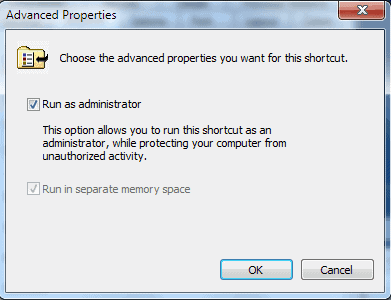
Du kan nå plassere snarveien til et sted hvor du vanligvis starte spill.
Ytterligere problemer
Dette skal løse problemet med Punkbuster tjenester som kjører hele tiden. Det er to problemer knyttet til dette. Den første er at de to tjenestene fortsette å kjøre etter at brukeren forlater spillet. Mer problematisk enn dette er det faktum at en av tjenestene, PnkBstrB vil bli satt til å kjøre automatisk på nytt.
En semi-manuell løsning ville være å opprette en ny gruppe-fil for å stoppe tjenestene når den utføres ved hjelp av Net STOP-kommandoen. Erfarne pc-brukere kan selv finne en måte å opprette en satsvis fil for alt som har blitt diskutert her. Hvis du må gi oss beskjed i kommentarfeltet.